JEEP COMPASS 2018 Instructieboek (in Dutch)
Manufacturer: JEEP, Model Year: 2018, Model line: COMPASS, Model: JEEP COMPASS 2018Pages: 388, PDF Size: 5.92 MB
Page 301 of 388

MULTIMEDIA
CYBERVEILIGHEID..........301
TIPS BEDIENINGSELEMENTEN
EN ALGEMENE INFORMATIE . . .302
Stuurbedieningselementen
geluidsinstallatie..............302
Ontvangstkwaliteit..............302
Verzorging en onderhoud..........303
Beveiliging tegen diefstal.........303
UCONNECT 3 SYSTEEM MET
5–INCH DISPLAY — INDIEN AAN-
WEZIG...................304
Overzicht Uconnect 3 met 5-inch
display.....................304
Klok instellen................305
Audio-instelling...............305
Bediening van de radio...........306
Bediening USB/Audio-aansluiting
(AUX) /Bluetooth..............306
Gesproken tekstberichten beantwoorden
(niet compatibel met iPhone)......308
Apps — indien aanwezig..........309
UCONNECT 4 MET 7-INCH
DISPLAY..................309
Overzicht Uconnect 4...........309
Menubalk slepen en neerzetten......311
Radio.....................312
Mediahub — USB-/Audio-aansluiting
(AUX) — indien aanwezig.........313
Android Auto — indien aanwezig.....315
Integratie Apple CarPlay — indien
aanwezig...................317
Apps — indien aanwezig..........317
UCONNECT 4C/4C NAV MET
8,4-INCH DISPLAY...........318
Overzicht Uconnect 4/4C NAV......318
Menubalk slepen en neerzetten......319
Radio.....................320
Mediahub — USB-/Audio-aansluiting
(AUX) — indien aanwezig.........321
Android Auto — indien aanwezig.....323
Integratie Apple CarPlay — indien
aanwezig...................327
Apps — indien aanwezig..........329
Jeep Skills..................329
INSTELLINGEN VAN
UCONNECT................329
NAVIGATIESYSTEEM — INDIEN
AANWEZIG................330
Volume van gesproken aanwijzingen van
het navigatiesysteem wijzigen.......330
Nuttige plaatsen vinden..........332
Een locatie vinden door de naam in te
voeren.....................332
Gesproken bestemming invoeren
in één stap..................332
Uw thuisadres instellen..........332
Home.....................333
Een tussenstop invoegen..........334
Een omleiding volgen............334
Kaartupdate.................334
UCONNECT PHONE.........335
Uconnect Phone (Handsfree bellen met
Bluetooth)..................335
Uw mobiele telefoon koppelen
(draadloos verbinden) met het
Uconnect-systeem.............338
MULTIMEDIA
299
Page 302 of 388
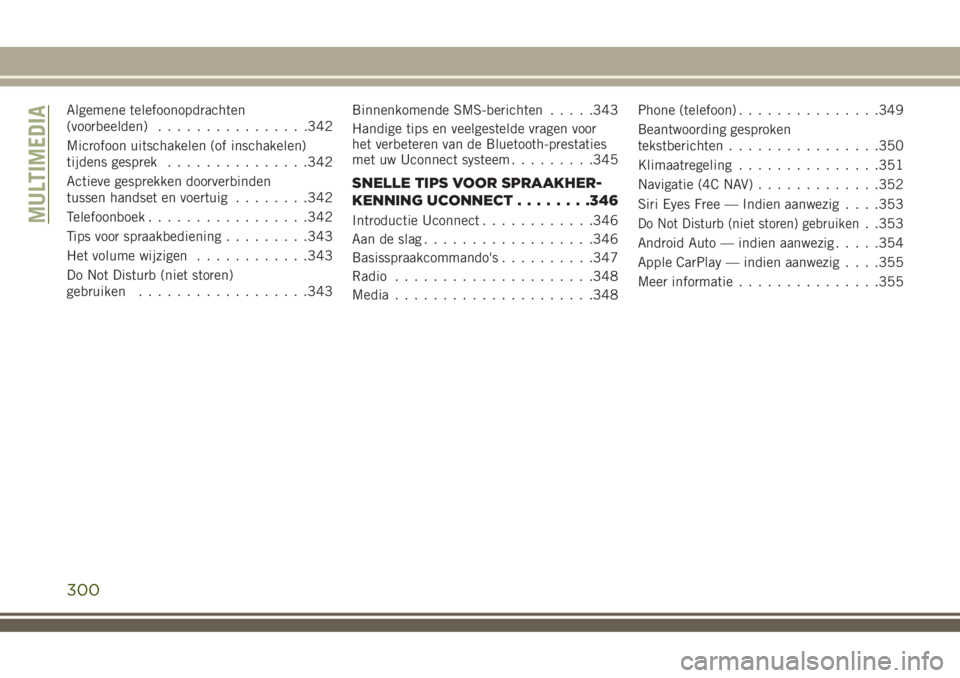
Algemene telefoonopdrachten
(voorbeelden)................342
Microfoon uitschakelen (of inschakelen)
tijdens gesprek...............342
Actieve gesprekken doorverbinden
tussen handset en voertuig........342
Telefoonboek.................342
Tips voor spraakbediening.........343
Het volume wijzigen............343
Do Not Disturb (niet storen)
gebruiken..................343Binnenkomende SMS-berichten.....343
Handige tips en veelgestelde vragen voor
het verbeteren van de Bluetooth-prestaties
met uw Uconnect systeem.........345
SNELLE TIPS VOOR SPRAAKHER-
KENNING UCONNECT........346
Introductie Uconnect............346
Aan de slag..................346
Basisspraakcommando's..........347
Radio.....................348
Media.....................348Phone (telefoon)...............349
Beantwoording gesproken
tekstberichten................350
Klimaatregeling...............351
Navigatie (4C NAV).............352
Siri Eyes Free — Indien aanwezig. . . .353Do Not Disturb (niet storen) gebruiken. .353
Android Auto — indien aanwezig.....354
Apple CarPlay — indien aanwezig. . . .355
Meer informatie...............355MULTIMEDIA
300
Page 303 of 388
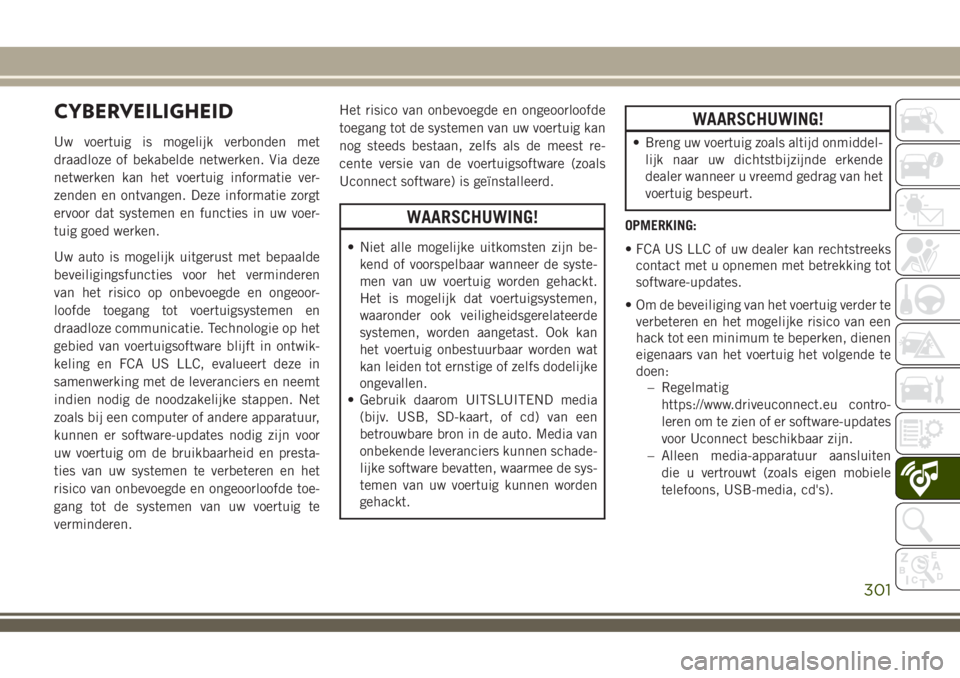
CYBERVEILIGHEID
Uw voertuig is mogelijk verbonden met
draadloze of bekabelde netwerken. Via deze
netwerken kan het voertuig informatie ver-
zenden en ontvangen. Deze informatie zorgt
ervoor dat systemen en functies in uw voer-
tuig goed werken.
Uw auto is mogelijk uitgerust met bepaalde
beveiligingsfuncties voor het verminderen
van het risico op onbevoegde en ongeoor-
loofde toegang tot voertuigsystemen en
draadloze communicatie. Technologie op het
gebied van voertuigsoftware blijft in ontwik-
keling en FCA US LLC, evalueert deze in
samenwerking met de leveranciers en neemt
indien nodig de noodzakelijke stappen. Net
zoals bij een computer of andere apparatuur,
kunnen er software-updates nodig zijn voor
uw voertuig om de bruikbaarheid en presta-
ties van uw systemen te verbeteren en het
risico van onbevoegde en ongeoorloofde toe-
gang tot de systemen van uw voertuig te
verminderen.Het risico van onbevoegde en ongeoorloofde
toegang tot de systemen van uw voertuig kan
nog steeds bestaan, zelfs als de meest re-
cente versie van de voertuigsoftware (zoals
Uconnect software) is geïnstalleerd.
WAARSCHUWING!
• Niet alle mogelijke uitkomsten zijn be-
kend of voorspelbaar wanneer de syste-
men van uw voertuig worden gehackt.
Het is mogelijk dat voertuigsystemen,
waaronder ook veiligheidsgerelateerde
systemen, worden aangetast. Ook kan
het voertuig onbestuurbaar worden wat
kan leiden tot ernstige of zelfs dodelijke
ongevallen.
• Gebruik daarom UITSLUITEND media
(bijv. USB, SD-kaart, of cd) van een
betrouwbare bron in de auto. Media van
onbekende leveranciers kunnen schade-
lijke software bevatten, waarmee de sys-
temen van uw voertuig kunnen worden
gehackt.
WAARSCHUWING!
• Breng uw voertuig zoals altijd onmiddel-
lijk naar uw dichtstbijzijnde erkende
dealer wanneer u vreemd gedrag van het
voertuig bespeurt.
OPMERKING:
• FCA US LLC of uw dealer kan rechtstreeks
contact met u opnemen met betrekking tot
software-updates.
• Om de beveiliging van het voertuig verder te
verbeteren en het mogelijke risico van een
hack tot een minimum te beperken, dienen
eigenaars van het voertuig het volgende te
doen:
– Regelmatig
https://www.driveuconnect.eu contro-
leren om te zien of er software-updates
voor Uconnect beschikbaar zijn.
– Alleen media-apparatuur aansluiten
die u vertrouwt (zoals eigen mobiele
telefoons, USB-media, cd's).
301
Page 304 of 388
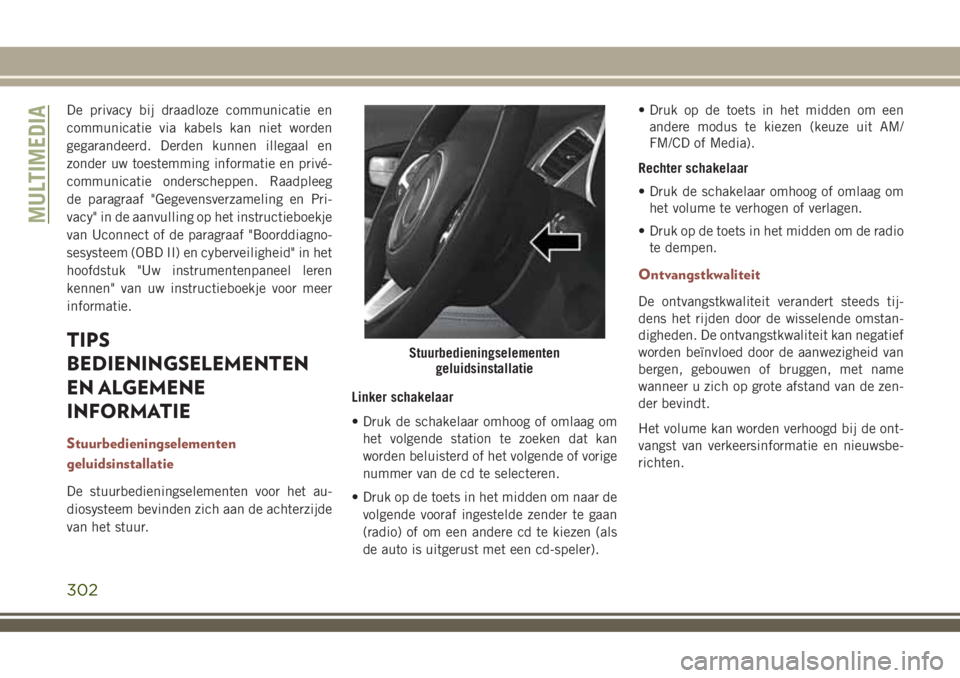
De privacy bij draadloze communicatie en
communicatie via kabels kan niet worden
gegarandeerd. Derden kunnen illegaal en
zonder uw toestemming informatie en privé-
communicatie onderscheppen. Raadpleeg
de paragraaf "Gegevensverzameling en Pri-
vacy" in de aanvulling op het instructieboekje
van Uconnect of de paragraaf "Boorddiagno-
sesysteem (OBD II) en cyberveiligheid" in het
hoofdstuk "Uw instrumentenpaneel leren
kennen" van uw instructieboekje voor meer
informatie.
TIPS
BEDIENINGSELEMENTEN
EN ALGEMENE
INFORMATIE
Stuurbedieningselementen
geluidsinstallatie
De stuurbedieningselementen voor het au-
diosysteem bevinden zich aan de achterzijde
van het stuur.Linker schakelaar
• Druk de schakelaar omhoog of omlaag om
het volgende station te zoeken dat kan
worden beluisterd of het volgende of vorige
nummer van de cd te selecteren.
• Druk op de toets in het midden om naar de
volgende vooraf ingestelde zender te gaan
(radio) of om een andere cd te kiezen (als
de auto is uitgerust met een cd-speler).• Druk op de toets in het midden om een
andere modus te kiezen (keuze uit AM/
FM/CD of Media).
Rechter schakelaar
• Druk de schakelaar omhoog of omlaag om
het volume te verhogen of verlagen.
• Druk op de toets in het midden om de radio
te dempen.
Ontvangstkwaliteit
De ontvangstkwaliteit verandert steeds tij-
dens het rijden door de wisselende omstan-
digheden. De ontvangstkwaliteit kan negatief
worden beïnvloed door de aanwezigheid van
bergen, gebouwen of bruggen, met name
wanneer u zich op grote afstand van de zen-
der bevindt.
Het volume kan worden verhoogd bij de ont-
vangst van verkeersinformatie en nieuwsbe-
richten.
Stuurbedieningselementen
geluidsinstallatie
MULTIMEDIA
302
Page 305 of 388
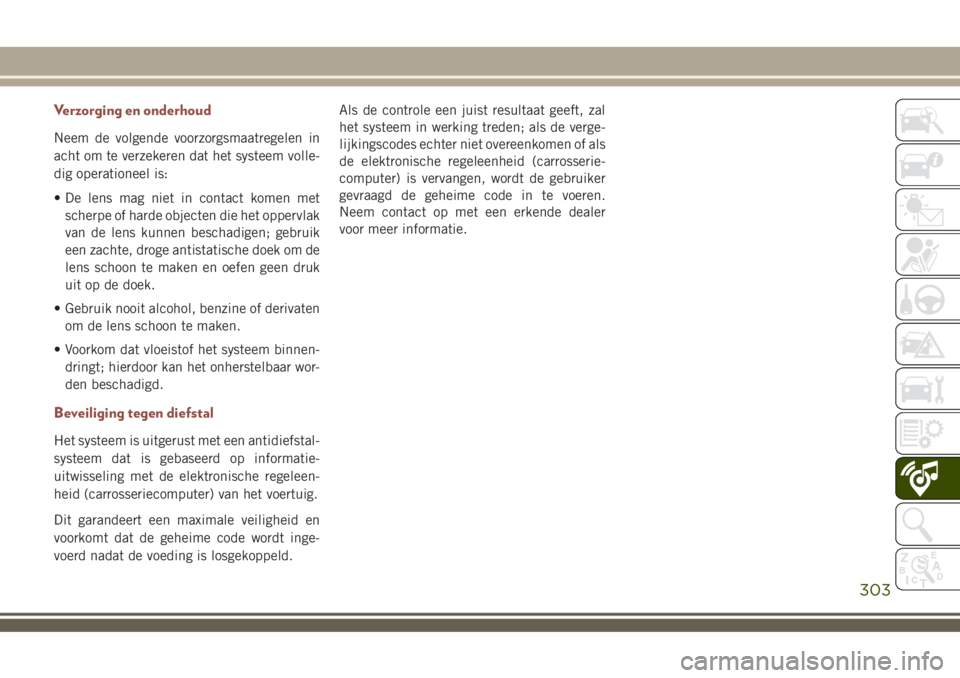
Verzorging en onderhoud
Neem de volgende voorzorgsmaatregelen in
acht om te verzekeren dat het systeem volle-
dig operationeel is:
• De lens mag niet in contact komen met
scherpe of harde objecten die het oppervlak
van de lens kunnen beschadigen; gebruik
een zachte, droge antistatische doek om de
lens schoon te maken en oefen geen druk
uit op de doek.
• Gebruik nooit alcohol, benzine of derivaten
om de lens schoon te maken.
• Voorkom dat vloeistof het systeem binnen-
dringt; hierdoor kan het onherstelbaar wor-
den beschadigd.
Beveiliging tegen diefstal
Het systeem is uitgerust met een antidiefstal-
systeem dat is gebaseerd op informatie-
uitwisseling met de elektronische regeleen-
heid (carrosseriecomputer) van het voertuig.
Dit garandeert een maximale veiligheid en
voorkomt dat de geheime code wordt inge-
voerd nadat de voeding is losgekoppeld.Als de controle een juist resultaat geeft, zal
het systeem in werking treden; als de verge-
lijkingscodes echter niet overeenkomen of als
de elektronische regeleenheid (carrosserie-
computer) is vervangen, wordt de gebruiker
gevraagd de geheime code in te voeren.
Neem contact op met een erkende dealer
voor meer informatie.
303
Page 306 of 388

UCONNECT 3 SYSTEEM MET 5–INCH DISPLAY — INDIEN AANWEZIG
Overzicht Uconnect 3 met 5-inch display
Radiotoetsen Uconnect 3 met 5-inch display
1 — Toets RADIO
2 — Toets COMPASS (kompas)
3 — Toets SETTINGS (instellingen)
4 — Toets MORE (meer, voor meer functies)
5 — Toets BROWSE/ENTER (bladeren/invoeren) — toets TUNE/SCROLL
(afstemmen/scrollen)6 — Toets SCREEN OFF (scherm uit)
7 — Knop MUTE (dempen)
8 — Systeem Aan/Uit — volumeregelaar
9 — Toets Uconnect PHONE
10 — Toets MEDIA
MULTIMEDIA
304
Page 307 of 388
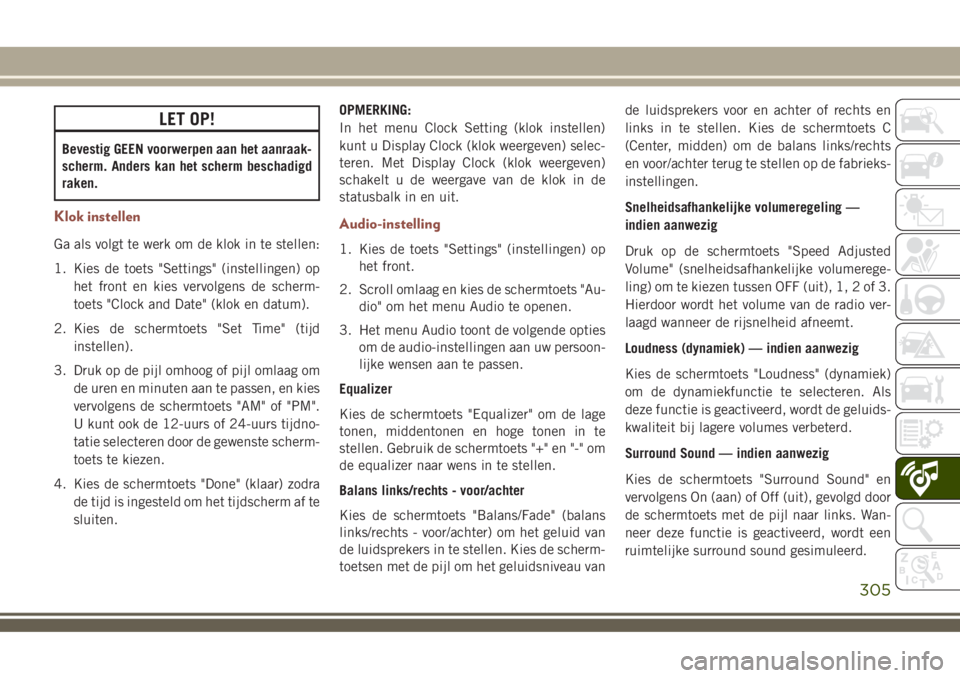
LET OP!
Bevestig GEEN voorwerpen aan het aanraak-
scherm. Anders kan het scherm beschadigd
raken.
Klok instellen
Ga als volgt te werk om de klok in te stellen:
1. Kies de toets "Settings" (instellingen) op
het front en kies vervolgens de scherm-
toets "Clock and Date" (klok en datum).
2. Kies de schermtoets "Set Time" (tijd
instellen).
3. Druk op de pijl omhoog of pijl omlaag om
de uren en minuten aan te passen, en kies
vervolgens de schermtoets "AM" of "PM".
U kunt ook de 12-uurs of 24-uurs tijdno-
tatie selecteren door de gewenste scherm-
toets te kiezen.
4. Kies de schermtoets "Done" (klaar) zodra
de tijd is ingesteld om het tijdscherm af te
sluiten.OPMERKING:
In het menu Clock Setting (klok instellen)
kunt u Display Clock (klok weergeven) selec-
teren. Met Display Clock (klok weergeven)
schakelt u de weergave van de klok in de
statusbalk in en uit.
Audio-instelling
1. Kies de toets "Settings" (instellingen) op
het front.
2. Scroll omlaag en kies de schermtoets "Au-
dio" om het menu Audio te openen.
3. Het menu Audio toont de volgende opties
om de audio-instellingen aan uw persoon-
lijke wensen aan te passen.
Equalizer
Kies de schermtoets "Equalizer" om de lage
tonen, middentonen en hoge tonen in te
stellen. Gebruik de schermtoets "+" en "-" om
de equalizer naar wens in te stellen.
Balans links/rechts - voor/achter
Kies de schermtoets "Balans/Fade" (balans
links/rechts - voor/achter) om het geluid van
de luidsprekers in te stellen. Kies de scherm-
toetsen met de pijl om het geluidsniveau vande luidsprekers voor en achter of rechts en
links in te stellen. Kies de schermtoets C
(Center, midden) om de balans links/rechts
en voor/achter terug te stellen op de fabrieks-
instellingen.
Snelheidsafhankelijke volumeregeling —
indien aanwezig
Druk op de schermtoets "Speed Adjusted
Volume" (snelheidsafhankelijke volumerege-
ling) om te kiezen tussen OFF (uit), 1, 2 of 3.
Hierdoor wordt het volume van de radio ver-
laagd wanneer de rijsnelheid afneemt.
Loudness (dynamiek) — indien aanwezig
Kies de schermtoets "Loudness" (dynamiek)
om de dynamiekfunctie te selecteren. Als
deze functie is geactiveerd, wordt de geluids-
kwaliteit bij lagere volumes verbeterd.
Surround Sound — indien aanwezig
Kies de schermtoets "Surround Sound" en
vervolgens On (aan) of Off (uit), gevolgd door
de schermtoets met de pijl naar links. Wan-
neer deze functie is geactiveerd, wordt een
ruimtelijke surround sound gesimuleerd.
305
Page 308 of 388
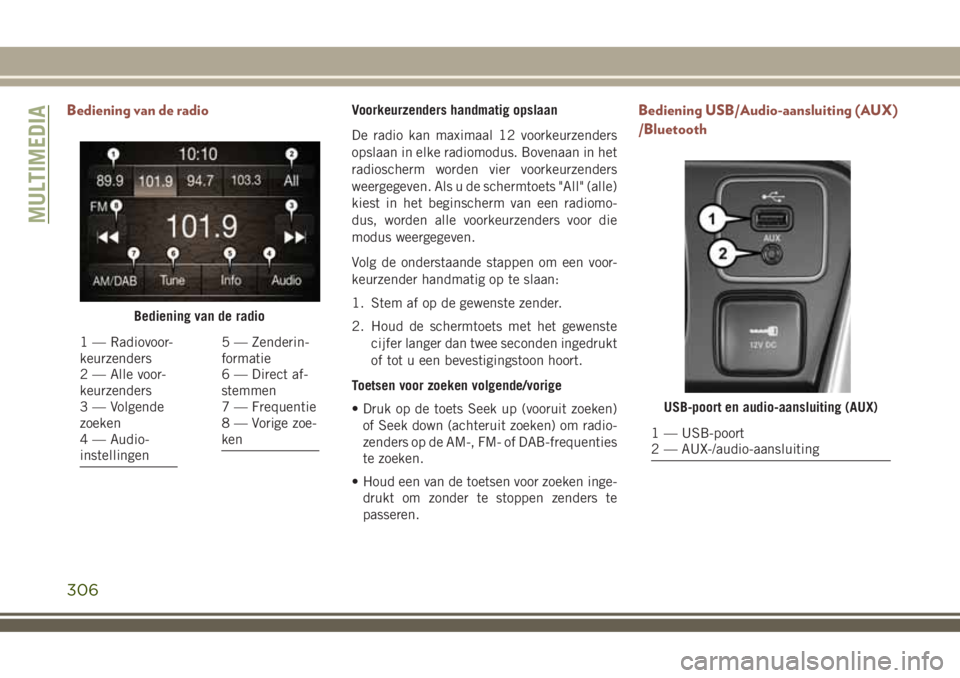
Bediening van de radioVoorkeurzenders handmatig opslaan
De radio kan maximaal 12 voorkeurzenders
opslaan in elke radiomodus. Bovenaan in het
radioscherm worden vier voorkeurzenders
weergegeven. Als u de schermtoets "All" (alle)
kiest in het beginscherm van een radiomo-
dus, worden alle voorkeurzenders voor die
modus weergegeven.
Volg de onderstaande stappen om een voor-
keurzender handmatig op te slaan:
1. Stem af op de gewenste zender.
2. Houd de schermtoets met het gewenste
cijfer langer dan twee seconden ingedrukt
of tot u een bevestigingstoon hoort.
Toetsen voor zoeken volgende/vorige
• Druk op de toets Seek up (vooruit zoeken)
of Seek down (achteruit zoeken) om radio-
zenders op de AM-, FM- of DAB-frequenties
te zoeken.
• Houd een van de toetsen voor zoeken inge-
drukt om zonder te stoppen zenders te
passeren.Bediening USB/Audio-aansluiting (AUX)
/Bluetooth
Bediening van de radio
1 — Radiovoor-
keurzenders
2 — Alle voor-
keurzenders
3 — Volgende
zoeken
4 — Audio-
instellingen5 — Zenderin-
formatie
6 — Direct af-
stemmen
7 — Frequentie
8 — Vorige zoe-
ken
USB-poort en audio-aansluiting (AUX)
1 — USB-poort
2 — AUX-/audio-aansluiting
MULTIMEDIA
306
Page 309 of 388
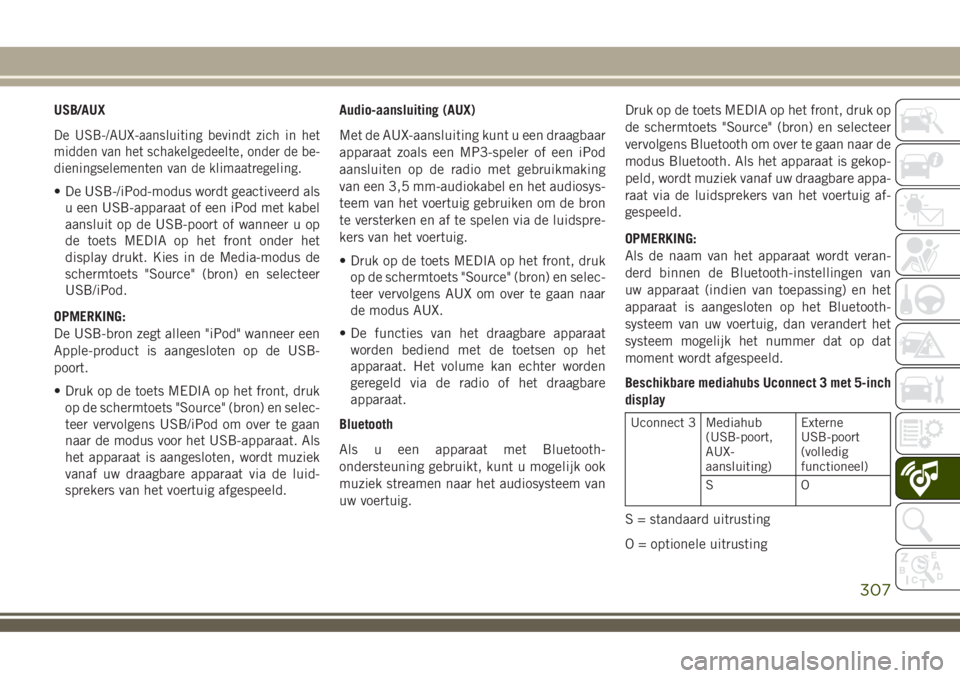
USB/AUX
De USB-/AUX-aansluiting bevindt zich in het
midden van het schakelgedeelte, onder de be-
dieningselementen van de klimaatregeling.
• De USB-/iPod-modus wordt geactiveerd als
u een USB-apparaat of een iPod met kabel
aansluit op de USB-poort of wanneer u op
de toets MEDIA op het front onder het
display drukt. Kies in de Media-modus de
schermtoets "Source" (bron) en selecteer
USB/iPod.
OPMERKING:
De USB-bron zegt alleen "iPod" wanneer een
Apple-product is aangesloten op de USB-
poort.
• Druk op de toets MEDIA op het front, druk
op de schermtoets "Source" (bron) en selec-
teer vervolgens USB/iPod om over te gaan
naar de modus voor het USB-apparaat. Als
het apparaat is aangesloten, wordt muziek
vanaf uw draagbare apparaat via de luid-
sprekers van het voertuig afgespeeld.Audio-aansluiting (AUX)
Met de AUX-aansluiting kunt u een draagbaar
apparaat zoals een MP3-speler of een iPod
aansluiten op de radio met gebruikmaking
van een 3,5 mm-audiokabel en het audiosys-
teem van het voertuig gebruiken om de bron
te versterken en af te spelen via de luidspre-
kers van het voertuig.
• Druk op de toets MEDIA op het front, druk
op de schermtoets "Source" (bron) en selec-
teer vervolgens AUX om over te gaan naar
de modus AUX.
• De functies van het draagbare apparaat
worden bediend met de toetsen op het
apparaat. Het volume kan echter worden
geregeld via de radio of het draagbare
apparaat.
Bluetooth
Als u een apparaat met Bluetooth-
ondersteuning gebruikt, kunt u mogelijk ook
muziek streamen naar het audiosysteem van
uw voertuig.Druk op de toets MEDIA op het front, druk op
de schermtoets "Source" (bron) en selecteer
vervolgens Bluetooth om over te gaan naar de
modus Bluetooth. Als het apparaat is gekop-
peld, wordt muziek vanaf uw draagbare appa-
raat via de luidsprekers van het voertuig af-
gespeeld.
OPMERKING:
Als de naam van het apparaat wordt veran-
derd binnen de Bluetooth-instellingen van
uw apparaat (indien van toepassing) en het
apparaat is aangesloten op het Bluetooth-
systeem van uw voertuig, dan verandert het
systeem mogelijk het nummer dat op dat
moment wordt afgespeeld.
Beschikbare mediahubs Uconnect 3 met 5-inch
display
Uconnect 3 Mediahub
(USB-poort,
AUX-
aansluiting)Externe
USB-poort
(volledig
functioneel)
SO
S = standaard uitrusting
O = optionele uitrusting
307
Page 310 of 388
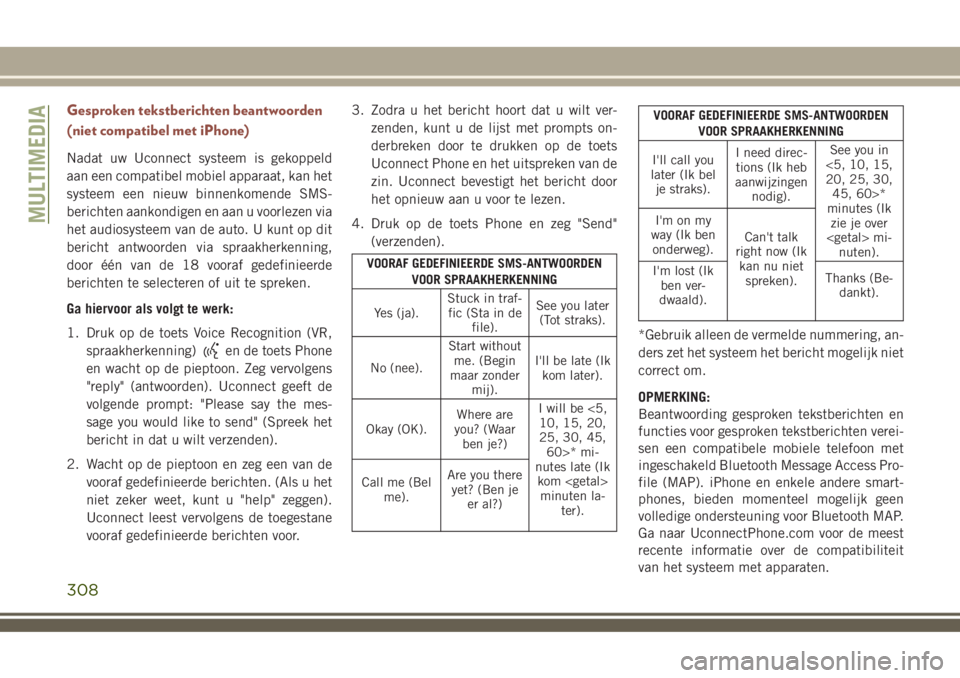
Gesproken tekstberichten beantwoorden
(niet compatibel met iPhone)
Nadat uw Uconnect systeem is gekoppeld
aan een compatibel mobiel apparaat, kan het
systeem een nieuw binnenkomende SMS-
berichten aankondigen en aan u voorlezen via
het audiosysteem van de auto. U kunt op dit
bericht antwoorden via spraakherkenning,
door één van de 18 vooraf gedefinieerde
berichten te selecteren of uit te spreken.
Ga hiervoor als volgt te werk:
1. Druk op de toets Voice Recognition (VR,
spraakherkenning)
en de toets Phone
en wacht op de pieptoon. Zeg vervolgens
"reply" (antwoorden). Uconnect geeft de
volgende prompt: "Please say the mes-
sage you would like to send" (Spreek het
bericht in dat u wilt verzenden).
2. Wacht op de pieptoon en zeg een van de
vooraf gedefinieerde berichten. (Als u het
niet zeker weet, kunt u "help" zeggen).
Uconnect leest vervolgens de toegestane
vooraf gedefinieerde berichten voor.3. Zodra u het bericht hoort dat u wilt ver-
zenden, kunt u de lijst met prompts on-
derbreken door te drukken op de toets
Uconnect Phone en het uitspreken van de
zin. Uconnect bevestigt het bericht door
het opnieuw aan u voor te lezen.
4. Druk op de toets Phone en zeg "Send"
(verzenden).
VOORAF GEDEFINIEERDE SMS-ANTWOORDEN
VOOR SPRAAKHERKENNING
Yes (ja).Stuck in traf-
fic (Sta in de
file).See you later
(Tot straks).
No (nee).Start without
me. (Begin
maar zonder
mij).I'll be late (Ik
kom later).
Okay (OK).Where are
you? (Waar
ben je?)I will be <5,
10, 15, 20,
25, 30, 45,
60>* mi-
nutes late (Ik
kom
minuten la-
ter). Call me (Bel
me).Are you there
yet? (Ben je
er al?)
VOORAF GEDEFINIEERDE SMS-ANTWOORDEN
VOOR SPRAAKHERKENNING
I'll call you
later (Ik bel
je straks).I need direc-
tions (Ik heb
aanwijzingen
nodig).See you in
<5, 10, 15,
20, 25, 30,
45, 60>*
minutes (Ik
zie je over
nuten). I'm on my
way (Ik ben
onderweg).Can't talk
right now (Ik
kan nu niet
spreken). I'm lost (Ik
ben ver-
dwaald).Thanks (Be-
dankt).
*Gebruik alleen de vermelde nummering, an-
ders zet het systeem het bericht mogelijk niet
correct om.
OPMERKING:
Beantwoording gesproken tekstberichten en
functies voor gesproken tekstberichten verei-
sen een compatibele mobiele telefoon met
ingeschakeld Bluetooth Message Access Pro-
file (MAP). iPhone en enkele andere smart-
phones, bieden momenteel mogelijk geen
volledige ondersteuning voor Bluetooth MAP.
Ga naar UconnectPhone.com voor de meest
recente informatie over de compatibiliteit
van het systeem met apparaten.
MULTIMEDIA
308